新购买的路由器在使用前都需要进行密码设置,以确保网络安全。本文将详细讲解如何设置新的路由器密码,帮助您轻松完成这一步骤。
一、准备工具
在开始设置密码之前,请确保您有以下工具:
路由器一台
电脑一台(用于连接路由器)
说明书一本(了解路由器型号和初始密码)
二、连接路由器
将路由器连接到您的宽带线缆上,确保宽带端口和路由器的WAN口连接正确。
将路由器电源插上,等待路由器启动。
三、连接电脑到路由器
打开电脑,连接到路由器的无线信号或使用网线连接路由器的LAN口。
在浏览器中输入路由器的默认IP地址,通常为192.168.1.1或192.168.0.1,然后按回车键。
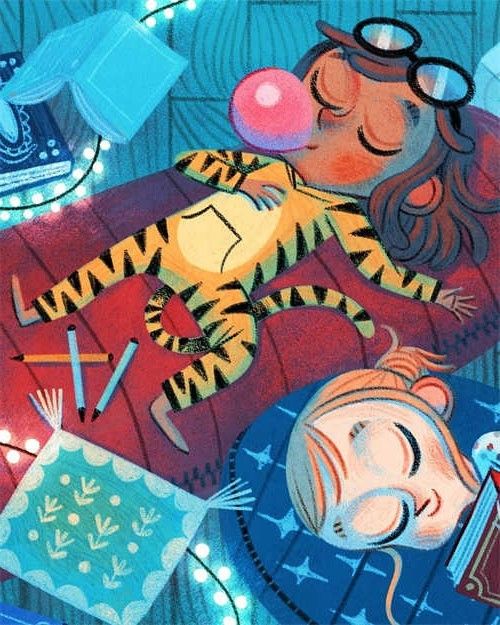
四、登录路由器管理界面
在弹出的登录界面中,输入路由器的用户名和密码。默认的用户名和密码通常在说明书中有说明,如果没有说明书,可以尝试使用“admin”作为用户名和密码。
登录成功后,您将进入路由器的管理界面。
五、设置管理员密码
在管理界面中,找到“安全设置”或“无线设置”等类似选项。
在安全设置中,找到“WPA/WPA2个人”或“WPA2-PSK(AES)”等选项。
在密码框中输入您想要设置的新密码,建议使用复杂密码以提高安全性。
点击“保存”或“应用”按钮,保存设置。
六、重启路由器
保存设置后,关闭路由器电源,等待约30秒。
重新打开路由器电源,等待路由器重新启动。
七、验证密码设置
使用您刚设置的新密码尝试连接路由器的无线信号。
如果成功连接,说明密码设置成功。
通过以上步骤,您可以轻松地设置新的路由器密码,保障您的网络安全。设置复杂密码、定期更换密码以及开启防火墙等都是提高路由器安全性的重要措施。
相关问答:
为什么需要设置路由器密码?
答:设置路由器密码可以防止他人非法访问您的网络,保护您的网络安全。
路由器的默认密码是什么?
答:路由器的默认密码通常在说明书中有说明,如果没有说明书,可以尝试使用“admin”。
如何更改路由器的管理员密码?
答:在路由器的管理界面中,找到“安全设置”或“无线设置”等选项,输入新密码并保存设置。
路由器密码忘记了怎么办?
答:您可以尝试使用路由器的恢复出厂设置功能,将路由器恢复到初始状态,然后重新设置密码。
路由器密码设置完成后,如何验证?
答:使用您刚设置的新密码尝试连接路由器的无线信号,如果成功连接,说明密码设置成功。
